苹果手机作为一款流行的智能手机,可以满足用户对语言选择的需求,苹果手机设置语言为中文非常简单,只需进入设置界面,选择通用选项,然后点击语言与地区再选择iPhone语言为中文即可。这样设置之后,手机界面和应用程序都会显示为中文,方便用户在日常使用中更加顺畅地操作手机。希望以上方法能帮助到需要将苹果手机语言设置为中文的用户。
苹果手机如何设置中文
方法如下:
1.打开苹果手机,进入主页面,找到Settings图标,点击进入Settings页面。
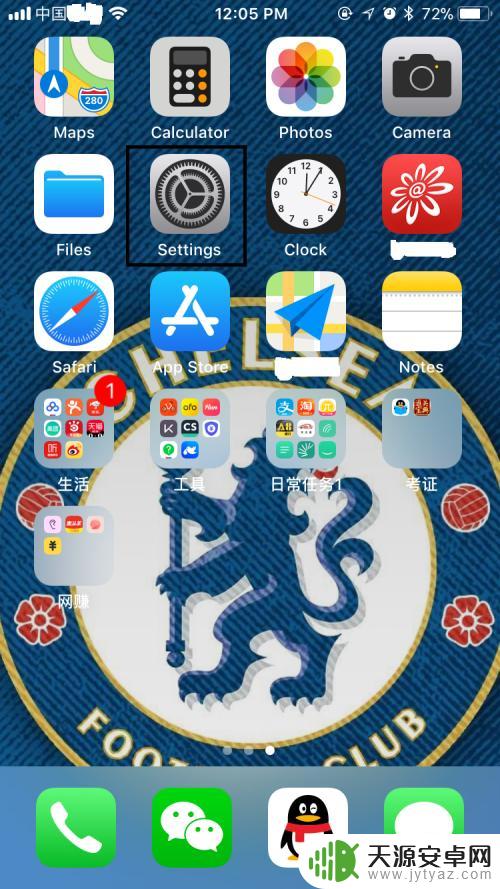
2.在Settings页面,往下拉,找到General,点击进入General页面。
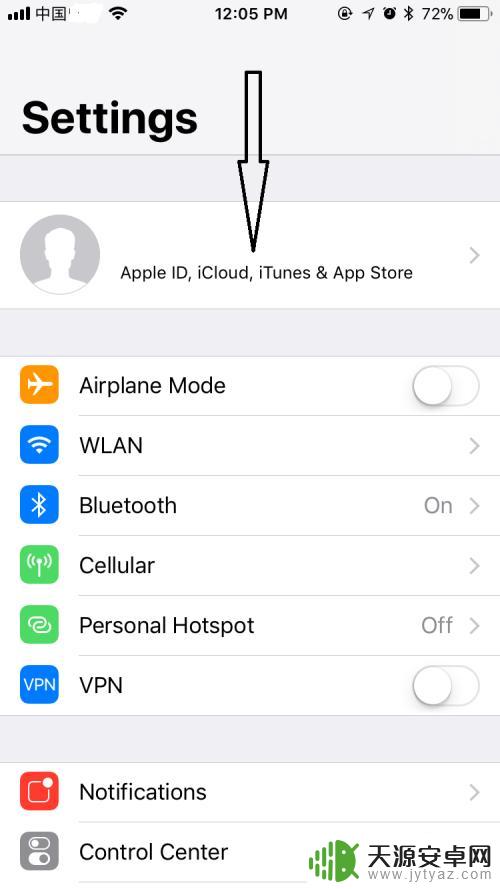
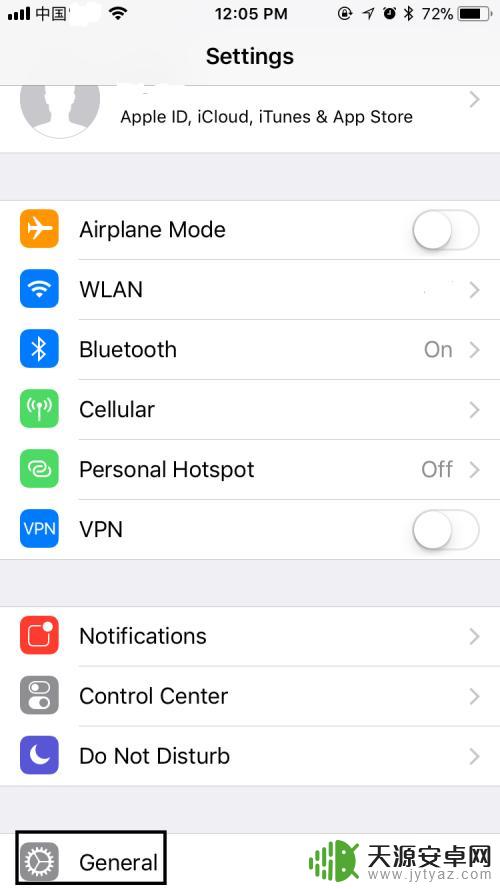
3.在General页面,往下拉,找到Language&Region,点击进入Language&Region页面。
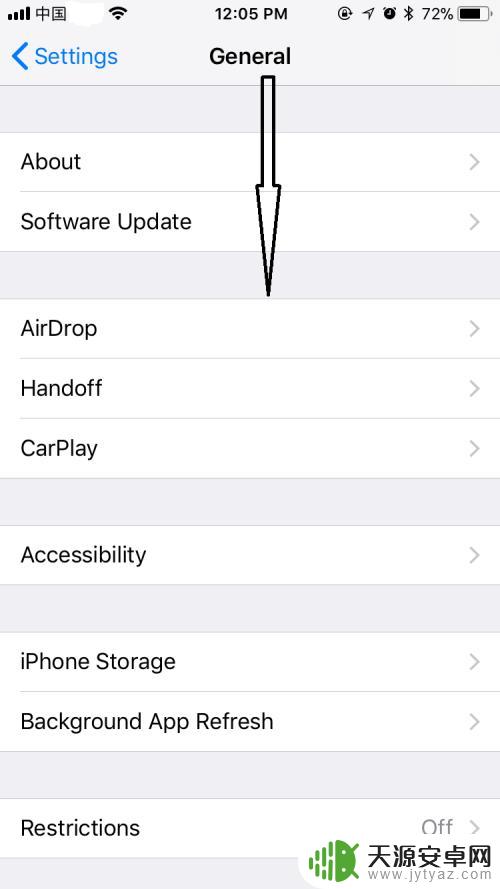
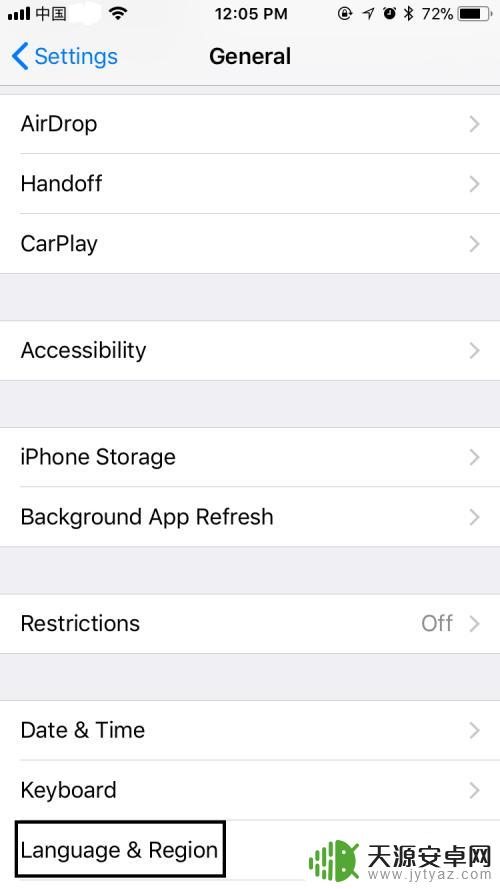
4.在Language&Region页面,可以看到iPhone Language显示为English,点击进入iPhone Language页面。
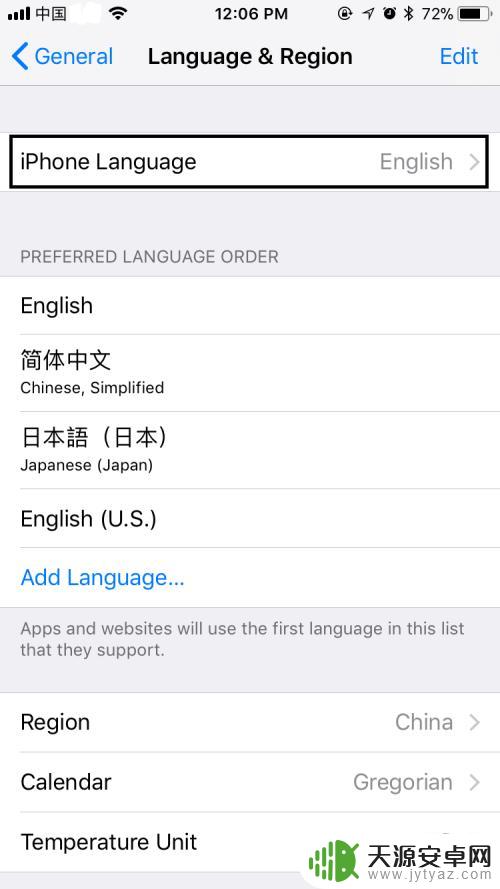
5.在iPhone Language页面,选择简体中文。选择后简体中文右边会出现一个蓝色的√,右上角的Done也会由灰色变为蓝色,点击Done。
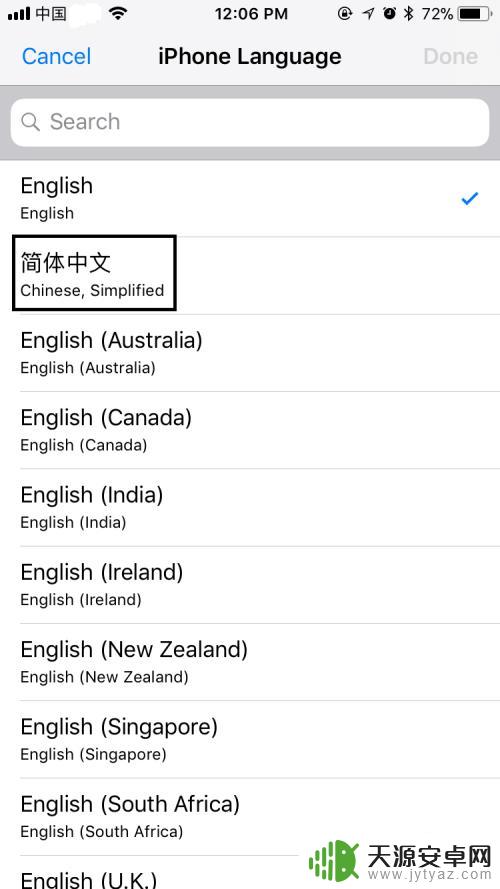
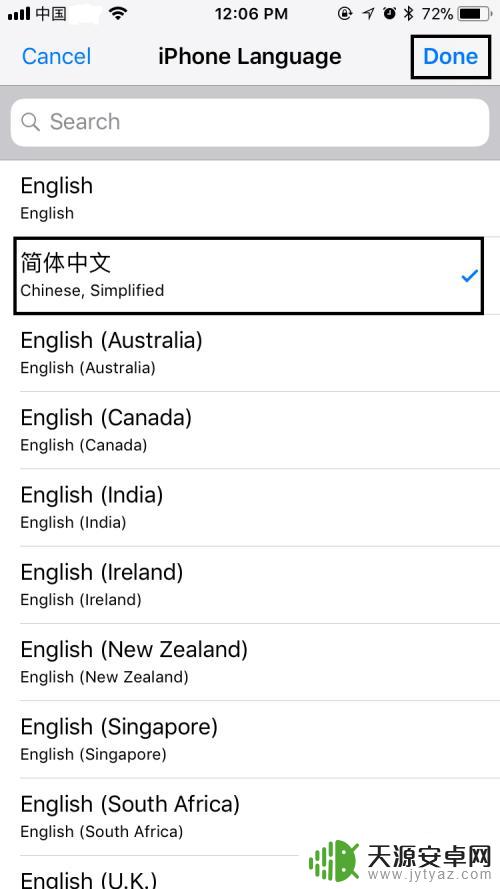
6.点击Done后,在弹出的对话框中选择Change to Chinese,Simplified,选择后屏幕会变黑并在正中位置显示正在设置语言……,稍等一会儿,回到语言与地区页面,发现iPhone语言已变成简体中文,表明系统语言已成功设置成中文,是不是很简单呢?
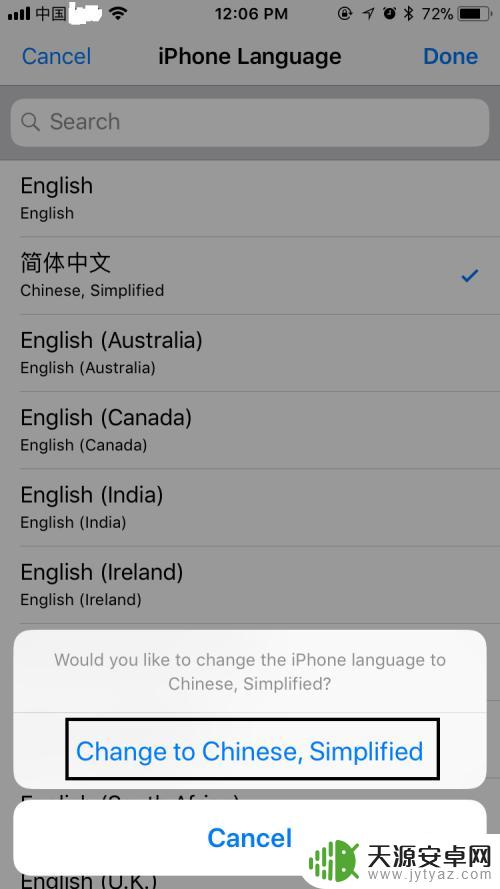
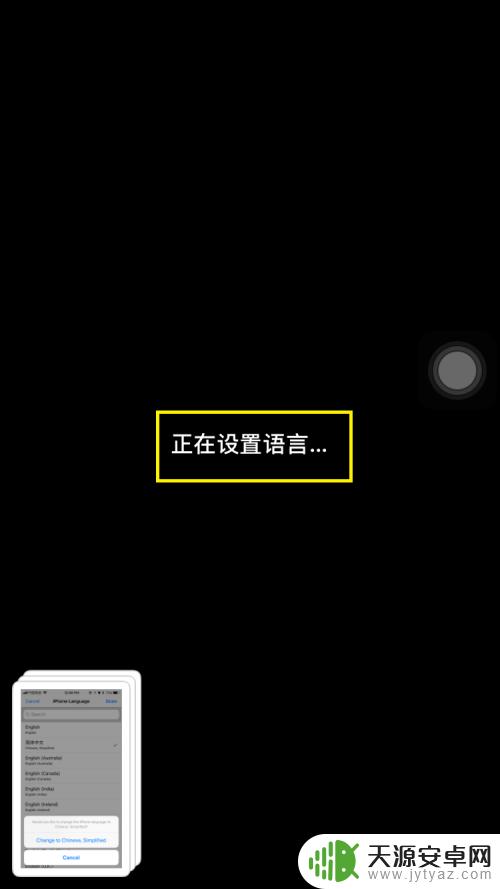
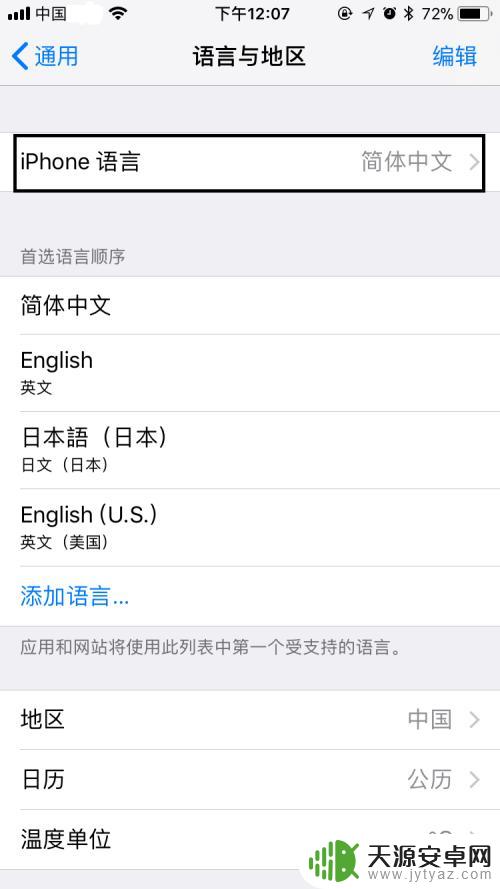
7.最后,如果大家觉得小编打字辛苦,而您又有一些收获的话,希望大家能在下面投个票,点个赞,谢谢大家。

以上是关于如何将苹果手机的语言设置为中文的全部内容,如果你遇到这个问题,可以按照以上方法来解决,希望对大家有所帮助。










